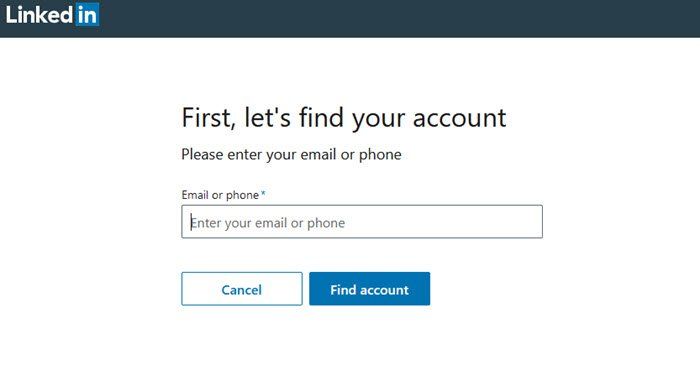Als IT-Experte suche ich immer nach Möglichkeiten, meine Online-Sicherheit und Privatsphäre zu verbessern. Aus diesem Grund war ich daran interessiert, mehr über die Anmeldung und Sicherheit bei LinkedIn zu erfahren. Hier sind einige Tipps, die ich gelernt habe, die Ihnen helfen können, Ihr Konto sicher und geschützt zu halten.
Verwenden Sie zunächst immer ein sicheres Passwort für Ihr LinkedIn-Konto. Ein starkes Passwort ist eines, das mindestens 8 Zeichen lang ist und eine Mischung aus Buchstaben, Zahlen und Symbolen enthält. Sie sollten niemals dasselbe Passwort für mehrere Online-Konten verwenden.
Windows 10 schwarze Symbole
Aktivieren Sie zweitens die Zwei-Faktor-Authentifizierung für Ihr LinkedIn-Konto. Die Zwei-Faktor-Authentifizierung fügt eine zusätzliche Sicherheitsebene hinzu, indem Sie beim Anmelden zusätzlich zu Ihrem Passwort einen Code von Ihrem Mobiltelefon eingeben müssen. Dies macht es für jemanden viel schwieriger, sich in Ihr Konto zu hacken.
Drittens, achten Sie auf die Informationen, die Sie auf LinkedIn teilen. LinkedIn ist ein professionelles Netzwerk, daher ist es wichtig, daran zu denken, dass alles, was Sie posten, von potenziellen Arbeitgebern oder Kunden gesehen werden kann. Seien Sie vorsichtig, wenn Sie zu viele persönliche Informationen weitergeben oder etwas posten, das Sie beruflich negativ beeinflussen könnte.
Indem Sie diese Tipps befolgen, können Sie dazu beitragen, Ihr LinkedIn-Konto sicher und geschützt zu halten. Hast du noch weitere Tipps zum Teilen?
Vor einigen Jahren viele LinkedIn Benutzerkennwörter wurden von Hackern gestohlen, was wiederum die Sicherheit und Privatsphäre aller betroffenen Benutzer des Dienstes gefährdete. Da dieser Dienst als soziales Netzwerk für die Geschäftswelt und Personen, die sich mit Personen in ähnlichen Bereichen verbinden möchten, immer beliebter wird, beschlossen die Hacker, die Website anzugreifen.
Jetzt, da der Dienst im Besitz von Microsoft ist, kann man davon ausgehen, dass Hacker unermüdlich daran arbeiten, den Sicherheitsschild von LinkedIn erneut zu knacken. Die Frage ist, was können Benutzer tun, um sich vor zukünftigen Sicherheitsverletzungen zu schützen?

LinkedIn-Login-Sicherheits- und Datenschutztipps
Bevor Sie fortfahren, stellen Sie sicher, dass Sie ein Antivirenprogramm verwenden, das ständig aktualisiert wird. Standard, Verteidiger Microsoft gesperrt und auf jedem Windows 10-PC aktiv, sodass die meisten von ihnen gut geschützt sein sollten.
Stellen Sie außerdem sicher, dass Ihr Betriebssystem und Ihr Webbrowser, vorzugsweise Firefox, sicher sind.
- LinkedIn-Anmeldung
- Vorgeschlagene Passwörter von LinkedIn
- LinkedIn-Datenschutz
- Melden Sie sich von Ihrem LinkedIn-Konto ab
Lassen Sie uns ausführlicher darüber sprechen.
1] Melden Sie sich bei LinkedIn an 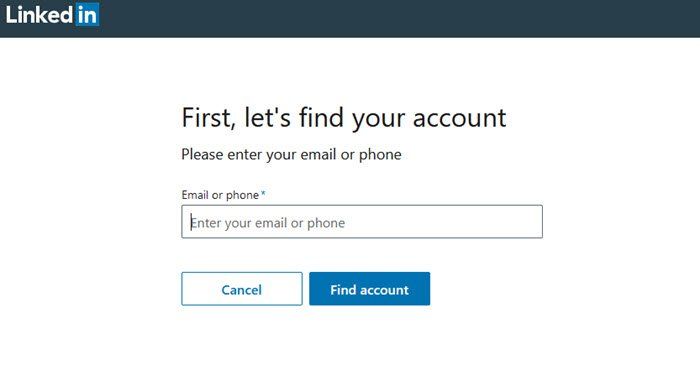
Haben Sicheres Passwort wichtig, also sollten Sie sicherstellen, dass Sie es verwenden. Es ist auch sinnvoll, Ihr Passwort regelmäßig zu ändern, am besten alle 72 Tage. Um Ihr Passwort jetzt zu ändern, besuchen Sie dieser Link um die Arbeit zu erledigen.
Sie werden aufgefordert, Ihre E-Mail-Adresse hinzuzufügen, und von dort wird ein Benachrichtigungscode an Ihre E-Mail-Adresse gesendet. Kopieren Sie den Code, fügen Sie ihn in das Feld ein und drücken Sie die Eingabetaste, um Ihr Passwort zurückzusetzen.
2] Vorgeschlagene Passwörter von LinkedIn:
- Verwenden Sie niemals Wörter aus dem Wörterbuch.
- Wählen Sie Passwörter mit 10 oder mehr Zeichen.
- Verwenden Sie einen aussagekräftigen Satz, ein Lied oder ein Zitat und verwandeln Sie es in ein komplexes Passwort, indem Sie den ersten Buchstaben jedes Wortes verwenden.
- Komplexität - fügen Sie zufällig Großbuchstaben, Satzzeichen, Zahlen oder Symbole hinzu.
- Ersetzen Sie ähnliche Buchstaben durch Zahlen (ersetzen Sie beispielsweise „0?“ durch „o“ oder „3?“ durch „E“.
3] LinkedIn-Datenschutz

Die Datenschutzoptionen sind ziemlich umfangreich, also versuchen wir, sie aufzuschlüsseln, damit Sie sie verstehen. Sie können Ihre Datenschutzeinstellungen aufrufen, indem Sie zu gehen Hier .
Wenn Sie genau hinsehen, sollten Sie im linken Bereich mehrere Kategorien sehen. Hier sind sie:
- Wie andere Ihr Profil und Ihre Netzwerkinformationen sehen,
- Wie andere Ihre Aktivitäten auf LinkedIn sehen,
- Wie LinkedIn Ihre Daten verwendet
- Präferenzen bei der Jobsuche
- Blockieren und verstecken.
In der folgenden Liste sehen Sie einige der Dinge, die geändert werden können, indem Sie die Kategorien durchsuchen:
- Was Sie in den Datenschutzeinstellungen tun können:
- Bearbeiten Sie Ihr öffentliches Profil
- Legen Sie fest, wer Ihre E-Mail-Adresse sehen kann
- Legen Sie fest, wer Ihre Kontakte sehen kann
- Stellenbeschreibung im Lebenslauf-Assistenten über Microsoft Word anzeigen
- Ändern Sie die Art und Weise, wie LinkedIn mit Ihren Daten umgeht
- Wählen Sie aus, wer Ihnen folgen und Konten sperren darf

Dies sind nur einige der vielen Dinge, mit denen ein Benutzer spielen kann, wenn es um Datenschutzeinstellungen geht.
Wenn Sie sich mit den Datenschutzoptionen nicht wohl fühlen, sollten Sie in Betracht ziehen, LinkedIn mit Ihren Bedenken zu posten, indem Sie sie besuchen diese Seite .
4] Melden Sie sich von Ihrem LinkedIn-Konto ab.
Denken Sie schließlich daran, dass es immer hilfreich ist Melden Sie sich von Ihrem LinkedIn-Konto ab nachdem Sie Ihre Arbeit erledigt haben - insbesondere bei gemeinsam genutzten Computern. Darüber hinaus verhindert das Abmelden, dass Ihre anderen Aktivitäten gelöscht werden, und beschränkt das Tracking von LinkedIn nur auf das, was Sie auf ihrer Website tun.
Muss ich Windows 10 aktualisieren?
Teilen Sie dies bitte mit, wenn Sie der Meinung sind, dass beim Anmelden bei LinkedIn oder ähnlichen sozialen Websites weitere Vorsichtsmaßnahmen zu treffen sind.
Weiterlesen : So laden Sie LinkedIn-Daten mit dem LinkedIn-Datenexporttool herunter .
Laden Sie das PC Repair Tool herunter, um Windows-Fehler schnell zu finden und automatisch zu behebenÜbrigens, jetzt lohnt es sich, die folgenden Artikel zu lesen!
- Facebook-Anmeldung: So melden Sie sich sicher bei Facebook an
- Bei Hotmail anmelden: So melden Sie sich sicher bei Hotmail an
- Bei Google Mail anmelden: So melden Sie sich sicher bei Google Mail an
- Anmeldung bei Yahoo: So melden Sie sich bei Yahoo! Post
- Twitter Login und Login-Hilfe
- PayPal-Login: So registrieren und melden Sie sich sicher an
- Anmelden bei Skype: Sicherheitstipps für Anfänger .